學習在 iPhone 和 Android 手機上建立影片拼貼
您可以建立分割畫面影片以同時播放多個影片剪輯。這篇文章將引導您 在您的 iPhone、Android 手機上製作影片拼貼,和電腦。
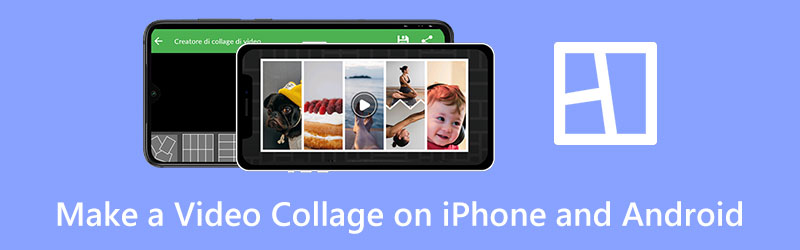
- 指南清單
- 第 1 部分:在 iPhone 上製作影片拼貼
- 第 2 部分:Android 影片拼貼應用程式
- 第 3 部分:在電腦上建立視訊拼貼
- 第 4 部分:有關在 iPhone 和 Android 上製作影片拼貼的常見問題解答
第 1 部分:在 iPhone 上製作影片拼貼的步驟
照片應用程式中的內建編輯功能不允許您在 iPhone 或 iPad 上建立影片拼貼。此外,您無法使用 iMovie 應用程式在 iOS 裝置上製作分割畫面影片。相反,您應該從 App Store 找到合適的影片拼貼應用程式。當您在App Store中搜尋影片拼貼時,您可以輕鬆找到許多相關的影片拼貼。在這裡我們向您介紹著名的影片拼貼製作者, 相片網格.
PhotoGrid 是一款功能強大的視頻拼貼製作應用程序,可以幫助您創建分割畫面視頻,以便在各種社交平台上發布,包括 TikTok、Instagram、YouTube、Facebook、Pinterest 等。它收集了許多背景、貼紙、字體和濾鏡,輕鬆製作影片拼貼。您可以輕鬆同步影片剪輯並將影片合併到其佈局中。您可以免費安裝它並按照以下步驟在您的 iPhone 上製作影片拼貼。
打開 PhotoGrid 應用程式並授予其存取您的影片的權限。輕敲 + 在底部螢幕上選擇合適的拼貼牆。如您所見,這款影片拼貼製作工具還提供了許多不同主題的模板,例如聖誕節、生日、電影、運動、冬天、婚禮、家庭等。
輕敲 + 加載您的影片剪輯。您可以點選 佈局 自訂拼貼效果。此外,您還可以根據需要自由更改影片比例、邊框、背景、音樂等。
在 iPhone 上建立影片拼貼後,您可以選擇合適的輸出影片解析度和幀速率,然後點擊 節省 將其儲存在您的 iPhone 上。
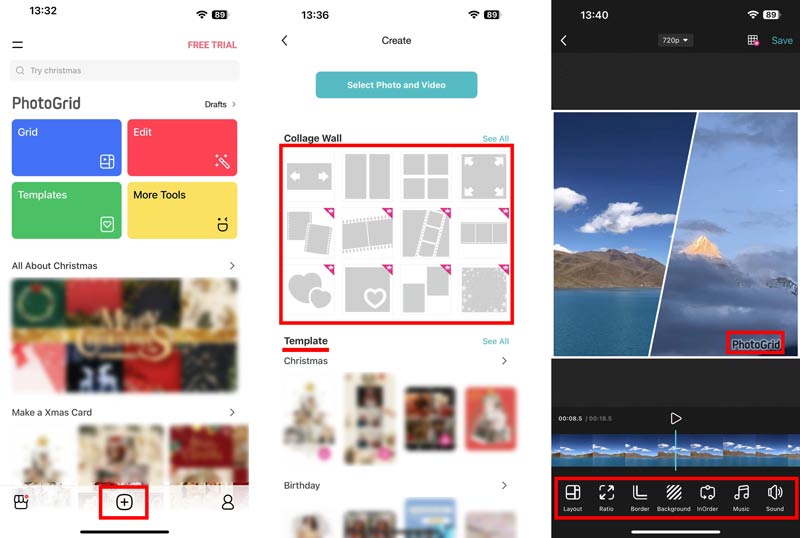
這個影片拼貼製作應用程式允許您免費使用其功能三天。一些拼貼模板、編輯功能和高解析度導出僅限於其付費版本。當您免費試用時,它會為您創建的影片拼貼添加 PhotoGrid 浮水印。
第 2 部分:如何在 Android 手機上建立影片拼貼
身為Android用戶,當你想在手機上製作影片拼貼時,也可以依賴一些第三方影片拼貼應用程式。您可以輕鬆地在 Google Play 商店中獲得許多推薦。此外,您還可以使用 Google照片 應用程式在您的 Android 裝置上建立分割畫面影片。
Google Photos 設計有一些基本的圖像和影片編輯功能。它有一個獨特的 拼貼畫 功能可讓您製作影片拼貼。您可以開啟 Google 相簿應用程式,點選 圖書館 在底部螢幕上,選擇 公用事業,並找到 拼貼畫 在下面 創建新的。這款適用於 Android 的影片拼貼可讓您使用影片和圖片建立拼貼。

第 3 部分。在電腦上建立視訊拼貼的最佳方法
您可以使用全功能 Video Converter Ultimate 在 Mac 或 Windows 電腦上建立帶有音樂的影片拼貼。它設計有單獨的拼貼功能,可以製作各種分割畫面影片。這款影片拼貼製作工具支援所有常用的影片格式,包括 MP4、AVI、FLV、MOV、MOV 等。您可以免費下載它並按照以下指南創建您的影片拼貼。
啟動此影片拼貼製作工具並前往其 拼貼畫。它提供了不同的模板供您快速開始影片拼貼創作。

您可以選擇您喜歡的拼貼模板,然後按一下 + 添加您的影片剪輯。這個影片拼貼應用程式還可以讓您 建立影片拼貼 有圖片。

您可以在匯出之前查看已建立的影片拼貼。此外,您可以根據需要應用濾鏡來優化拼貼畫。要新增背景音樂,您可以點擊 聲音的.

製作影片拼貼後,點擊 出口 按鈕自訂輸出設置,然後按一下 開始匯出 按鈕以高品質保存它 影片拼貼製作者.

第 4 部分:有關在 iPhone 和 Android 上製作影片拼貼的常見問題解答
如何使用 Adobe 在線上建立影片拼貼?
您可以使用 Adobe Express 直接在 Web 瀏覽器上建立視訊拼貼。它有一個免費的影片拼貼製作器,可以在線上製作分割畫面影片。進入頁面後,您可以點擊「立即建立影片拼貼」按鈕,選擇合適的模板,然後按照螢幕上的指示製作影片拼貼。
iMovie 可以製作影片拼貼嗎?
iMovie 可讓您使用其分割畫面效果在 Mac 上製作影片拼貼。您可以開啟 iMovie,建立項目,匯入影片剪輯,點擊「影片疊加設定」按鈕,然後選擇「分割畫面」以在一個螢幕上顯示影片。您應該知道,適用於 iPhone 和 iPad 的 iMovie 應用程式不具備分割畫面功能。
如何在 Instagram Story 上製作影片拼貼?
打開 Instagram 應用程序,轉到“故事”,然後點擊“佈局”。您可以點擊更改網格來選擇合適的拼貼佈局,然後添加影片或照片以輕鬆建立拼貼。
結論
這篇文章講述了三種有用的方法 在 iPhone、Android 手機上製作影片拼貼,和電腦。您可以選擇您喜歡的影片拼貼工具在您的裝置上建立分割畫面影片。
你怎麼看這個帖子?點擊評價這篇文章。
出色的
評分: 4.9 / 5(基於 641 票)



